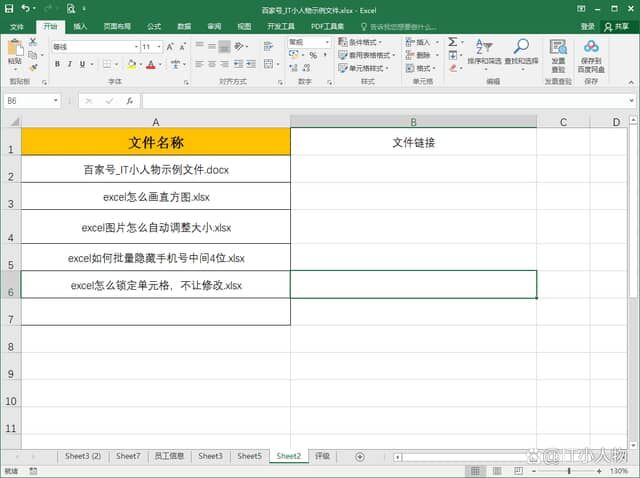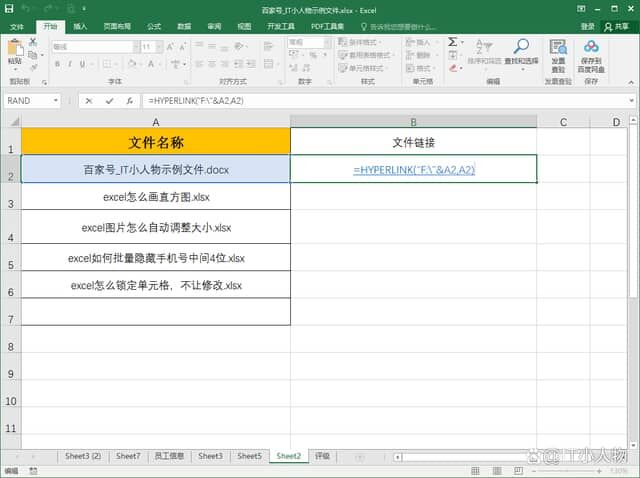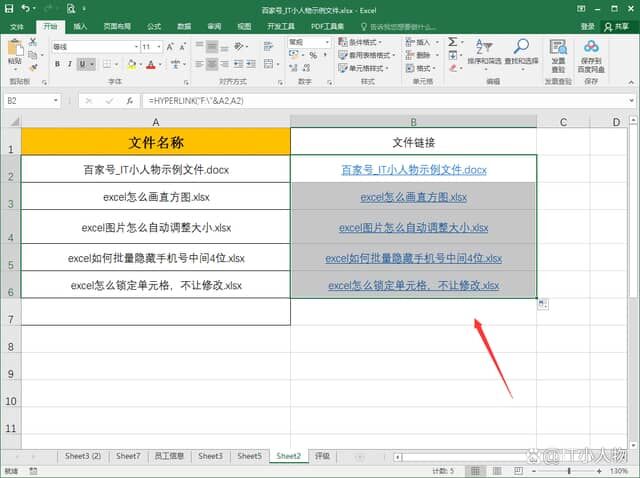excel如何批量生成文件超链接 excel批量生成文件超链接方法
办公教程导读
收集整理了【excel如何批量生成文件超链接 excel批量生成文件超链接方法】办公软件教程,小编现在分享给大家,供广大互联网技能从业者学习和参考。文章包含372字,纯文字阅读大概需要1分钟。
办公教程内容图文
2、要批量生成超链接需要借助函数HYPERLINK(),在单元格中输入公式“=HYPERLINK(“F:\”&A2,A2)”第一个参数的意思是F盘的路径和文件名称拼起来的文件路径;第二个参数表示单元格中显示的文字内容;
3、确定后,单元格中生成了一个以文件名称为命名的超链接,点击超链接就可以打开对应的文件;
4、再拖动自动填充公式,其他文件的超链接也快速创建。
办公教程总结
以上是为您收集整理的【excel如何批量生成文件超链接 excel批量生成文件超链接方法】办公软件教程的全部内容,希望文章能够帮你了解办公软件教程excel如何批量生成文件超链接 excel批量生成文件超链接方法。
如果觉得办公软件教程内容还不错,欢迎将网站推荐给好友。